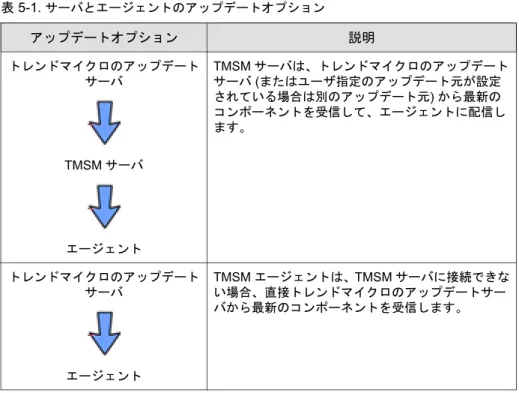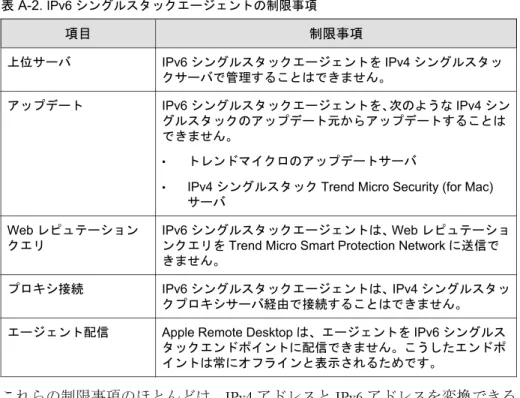管理者ガイド
Service Pack 1
れます。
(b)お客さまがアクセスするWebページのセキュリティチェックを実施する仕様になっていることから、お客さまがアクセスするWebサーバ側の仕様によっては、URLのオプ ション情報に含まれる内容により、お客さまの最初のリクエストと同様の処理が行われます。
③Webサイトのセキュリティ上の判定はトレンドマイクロの独自の基準により行われております。当該機能において判定されたWebサイトのアクセス可否の最終判断につきま しては、お客さまにてお願いします。
(2) Trend Micro Smart Protection Network(「スマートフィードバック」、「ファイルレピュテーションサービス」、「脅威情報の送信」および「ウイルストラッキング」等を含みます) について 脅威に関する情報を収集、分析し保護を強化するために、お客さまのコンピュータに攻撃を試みる脅威に関連すると思われる情報を収集して、トレンドマイクロに送信するこ とがあります。送信された情報はプログラムの安全性の判定や統計のために利用されます。また情報にお客さまの個人情報や機密情報等が意図せず含まれる可能性があります が、トレンドマイクロがファイルに含まれる個人情報や機密情報自体を収集または利用することはありません。お客さまから収集された情報の取り扱いについての詳細は、 <http://jp.trendmicro.com/jp/about/privacy/spn/index.html >をご覧ください。 (3)「迷惑メール対策ツール」について トレンドマイクロ製品の改良目的および迷惑メールの判定精度の向上のため、トレンドマイクロのサーバに該当メールを送信します。また、迷惑メールの削減、迷惑メールに よる被害の抑制を目指している政府関係機関に対して迷惑メール本体を開示する場合があります。 (4)「E-mailレピュテーションサービス」について スパムメールの判定のために、送信元のメールサーバの情報等をトレンドマイクロのサーバに送信します。 (5)「ユーザービヘイビアモニタリング」について トレンドマイクロ製品の改良目的のために、お客さまがトレンドマイクロ製品をどのような設定にして利用しているのかがわかる設定の情報およびお客さまがトレンドマイク ロ製品をどのように操作したのかがわかる操作履歴の情報を、匿名でトレンドマイクロのサーバに送信します。 輸出規制について お客さまは、本製品およびそれらにおいて使用されている技術(以下「本ソフトウェア等」といいます)が、外国為替および外国貿易法、輸出貿易管理令、外国為替令および省 令、ならびに、米国輸出管理規則に基づく輸出規制の対象となる可能性があること、ならびにその他の国における輸出規制対象品目に該当している可能性があることを認識の上、 本ソフトウェア等を適正な政府の許可なくして、禁輸国もしくは貿易制裁国の企業、居住者、国民、または、取引禁止者、取引禁止企業に対して、輸出もしくは再輸出しないもの とします。 お客さまは、2012年5月現在、米国により定められる禁輸国が、キューバ、イラン、北朝鮮、スーダン、シリアであること、禁輸国に関する情報が、以下のウェブサイトにおいて 検索可能であること、ならびに本ソフトウェア等に関連した米国輸出管理法令の違法行為に対して責任があることを認識の上、違法行為が行われないよう、適切な手段を講じるも のとします。 http://www.treas.gov/offices/enforcement/ofac/ http://www.bis.doc.gov/complianceandenforcement/ListsToCheck.htm また、お客さまが本ソフトウェア等を使用する場合、米国により現時点で輸出を禁止されている国の居住者もしくは国民ではないこと、および本ソフトウェア等を受け取ることが 禁止されていないことを認識し、お客さまは、本ソフトウェア等を、大量破壊を目的とした、核兵器、化学兵器、生物兵器、ミサイルの開発、設計、製造、生産を行うために使用 しないことに同意するものとします。 複数年契約について • お客さまが複数年契約(複数年分のサポート費用前払い)された場合でも、各製品のサポート期間については、当該契約期間によらず、製品ごとに設定されたサポート提供期 間が適用されます。 • 複数年契約は、当該契約期間中の製品のサポート提供を保証するものではなく、また製品のサポート提供期間が終了した場合のバージョンアップを保証するものではありませ んのでご注意ください。 • 各製品のサポート提供期間は以下のWebサイトからご確認いただけます。 http://jp.trendmicro.com/jp/support/lifecycle/index.html 著作権について 本書に関する著作権は、トレンドマイクロ株式会社へ独占的に帰属します。トレンドマイクロ株式会社が事前に承諾している場合を除き、形態および手段を問わず、本書またはそ の一部を複製することは禁じられています。本ドキュメントの作成にあたっては細心の注意を払っていますが、本書の記述に誤りや欠落があってもトレンドマイクロ株式会社はい かなる責任も負わないものとします。本書およびその記述内容は予告なしに変更される場合があります。 商標について
TRENDMICRO、ウイルスバスター、ウイルスバスター On-Line Scan、PC-cillin、InterScan、INTERSCAN VIRUSWALL、ISVW、InterScanWebManager、ISWM、
InterScan Message Security Suite、InterScan Web Security Suite、IWSS、TRENDMICRO SERVERPROTECT、PortalProtect、Trend Micro Control Manager、Trend Micro MobileSecurity、 VSAPI、トレンドマイクロ・プレミアム・サポート・プログラム、License for Enterprise Information Security、LEISec、Trend Park、Trend Labs、InterScan Gateway Security Appliance、 Trend Micro Network VirusWall、Network VirusWall Enforcer、Trend Flex Security、LEAKPROOF、Trendプロテクト、Expert on Guard、InterScan Messaging Security Appliance、 InterScan Web Security Appliance、InterScan Messaging Hosted Security、DataDNA、Trend Micro Threat Management Solution、Trend Micro Threat Management Services、 Trend Micro Threat Management Agent、Trend Micro Threat Mitigator、Trend Micro Threat Discovery Appliance、Trend Micro USB Security、InterScan Web Security Virtual Appliance、 InterScan Messaging Security Virtual Appliance、Trend Micro Reliable Security License、TRSL、Trend Micro Smart Protection Network、Smart Protection Network、SPN、SMARTSCAN、 Trend Micro Kids Safety、Trend Micro Web Security、Trend Micro IM Security、Trend Micro Email Encryption、Trend Micro Email Encryption Client、Trend Micro Email Encryption Gateway、 Trend Micro Collaboration Security、Trend Micro Portable Security、Portable Security、Trend Micro Standard Web Security、トレンドマイクロ アグレッシブスキャナー、
Trend Micro Hosted Email Security、Hosted Email Security、Trend Micro Deep Security、ウイルスバスタークラウド、ウイルスバスター CLOUD、Smart Surfing、スマートスキャン、 Trend Micro Instant Security、Trend Micro Enterprise Security for Gateways、Enterprise Security for Gateways、Trend Micro Email Security Platform、Trend Smart Protection、 Vulnerability Management Services、Trend Micro Vulnerability Management Services、Trend Micro PCI Scanning Service、Trend Micro Titanium、Trend Micro Titanium AntiVirus Plus、 Smart Protection Server、Deep Security、Worry Free Remote Manager、ウイルスバスター ビジネスセキュリティサービス、HOUSECALL、SafeSync、
トレンドマイクロ オンラインストレージ SafeSync、Trend Micro InterScan WebManager SCC、Trend Micro NAS Security、Trend Micro Data Loss Prevention、 TREND MICRO ENDPOINT ENCRYPTION、Securing Your Journey to the Cloud、Trend Micro オンラインスキャン、Trend Micro Deep Security Anti Virus for VDI、
Trend Micro Deep Security Virtual Patch、Trend Micro Threat Discovery Software Appliance、SECURE CLOUD、Trend Micro VDIオプション、おまかせ不正請求クリーンナップサービス、 Trend Micro Deep Security あんしんパック、こどもーど、Deep Discovery、TCSE、おまかせインストール・バージョンアップ、トレンドマイクロ バッテリーエイド、
Trend Micro Safe Lock、トレンドマイクロ セーフバックアップ、Deep Discovery Advisor、Deep Discovery Inspector、およびTrend Micro Mobile App Reputationは、トレンドマイクロ株式 会社の登録商標です。
本書に記載されている各社の社名、製品名およびサービス名は、各社の商標または登録商標です。 Copyright © 2014 Trend Micro Incorporated. All rights reserved.
はじめに
はじめに ... 9
TMSM のドキュメント ... 10
対象読者 ... 10
ドキュメントの表記規則 ... 11
第 1 章:Trend Micro Security (for Mac)の導入
はじめに ... 14主な機能 ... 14
本リリースの新機能 ... 15
TMSM サーバ ... 16
Trend Micro Security (for Mac) エージェント ... 18
用語 ... 18
第 2 章:サーバのインストール
サーバのインストール要件 ... 22アップデート元 ... 22
Trend Micro Security (for Mac) サーバのインストール ... 23
製品の初回アクティベート ... 26 サーバでのインストール後のタスクの実行 ... 27 TMSM サーバのアンインストール ... 28
第 3 章:使用開始
Web コンソール ... 32 Web コンソールを開く ... 32 セキュリティの概要 ... 33エージェントツリー ... 34 エージェントツリーの一般的なタスク ... 34 エージェントツリーの特定のタスク ... 35 グループ ... 36 グループの追加 ... 37 グループまたはエージェントの削除 ... 37 グループの名前変更 ... 38 エージェントの移動 ... 38 ウィジェット ... 39 エージェントの接続状態 (Mac) ウィジェット ... 39 エージェントのアップデート (Mac) ウィジェット ... 42 セキュリティリスクの検出 (Mac) ウィジェット ... 43
Trend Micro Smart Protection ... 43
第 4 章:エージェントのインストール
エージェントのインストール要件 ... 48 エージェントのインストール方法と設定ファイル ... 48 1 つのエンドポイントへのインストール ... 49 複数のエンドポイントへのインストール ... 55 エージェントのインストール後のタスク ... 58 エージェントのアンインストール ... 60第
5 章:最新の保護状態の維持
コンポーネント ... 64 アップデートの概要 ... 65 サーバアップデート ... 66 サーバアップデート元の設定 ... 67 サーバアップデート用のプロキシ設定の指定 ... 68 サーバのアップデート方法 ... 69 エージェントのアップデート ... 70 エージェントのアップデートの設定 ... 72 [概要] 画面からのエージェントアップデートの起動 ... 74 [エージェント管理] 画面からのエージェントアップデートの 起動 ... 74第 6 章:セキュリティリスクからのエンドポイントの保護
セキュリティリスクについて ... 78 ウイルスと不正プログラム ... 78 スパイウェアとグレーウェア ... 80 検索の種類 ... 81 リアルタイム検索 ... 81 手動検索 ... 83 予約検索 ... 84 検索開始 ... 85 すべての検索の種類に共通の設定 ... 86 検索条件 ... 86 検出時の処理 ... 89 検索除外 ... 92 検索のキャッシュ設定 ... 96 セキュリティリスク通知とログ ... 98 管理者通知設定の指定 ... 98 管理者向けのセキュリティリスクの通知の設定 ... 99 管理者向けのアウトブレーク通知の設定 ... 100 セキュリティリスクログの表示 ... 101第 7 章:Web ベースの脅威からのエンドポイントの保護
Web からの脅威 ... 106 Web レピュテーション ... 106 Web レピュテーションの設定 ... 107 承認済みURL リストの設定 ... 110 Web レピュテーションログの表示 ... 111第 8 章:サーバおよびエージェントの管理
サーバおよびエージェントのアップグレード ... 114 サーバのアップグレード ... 114 エージェントのアップグレード ... 116 ログの管理 ... 118 ライセンス ... 118サーバデータベースのバックアップ ... 120
サーバデータベースの復元 ... 121
Trend Micro Control Manager ... 121
本リリースでのControl Manager の統合 ... 122 エージェント/サーバ間の通信の設定 ... 123 オフラインエージェント ... 125 オフラインエージェントの自動削除 ... 126 エージェントのアイコン ... 126
第
9 章:ヘルプの表示
トラブルシューティング ... 130 Web コンソールへのアクセス ... 130 サーバのアンインストール ... 132 エージェントのインストール ... 133 エージェントの一般的なエラー ... 134 製品サポート情報 ... 135 サポートサービスについて ... 135 製品Q&A のご案内 ... 136 セキュリティ情報 ... 136 脅威解析・サポートセンターTrendLabs (トレンドラボ) ... 138付録 A:Trend Micro Security (for Mac)での IPv6 サポート
TMSM サーバとエージェントに対する IPv6 サポート ... 140 TMSM サーバの IPv6 要件 ... 140 TMSM エージェントの IPv6 要件 ... 140 IPv6 シングルスタックサーバの制限事項 ... 141 IPv6 シングルスタックエージェントの制限事項 ... 141 IPv6 アドレスの設定 ... 142 IP アドレスが表示される画面 ... 143付録 B:製品の用語および概念
トレンドマイクロの推奨設定 ... 146 駆除できないファイル ... 146
索引
はじめに
Trend Micro Security (for Mac) (以下、TMSM) 管理者ガイドへようこそ。このド キュメントでは、TMSM サーバとエージェントのインストール、使用開始の 手順、およびサーバとエージェントの管理について説明します。
TMSM のドキュメント
TMSM に付属するドキュメントは以下のとおりです。 ドキュメント 説明 管理者ガイド TMSM サーバとエージェントのインストール、使用開始の手順、お よびサーバとエージェントの管理について説明するPDF ドキュメン トです。 オンラインヘル プ 操作手順、使用にあたってのアドバイス、および目的別の作業手順を 提供するHTML ファイルです。 Readme 既知の問題のリストと基本的なインストール手順が含まれています。 他のドキュメントには記載されていない可能性のある最新の製品情 報を提供します。 製品Q&A 問題解決およびトラブルシューティング情報のオンラインデータ ベース。製品の既知の問題に関する最新の情報を得ることができま す。製品Q&A にアクセスするには、次の Web サイトをご覧くださ い。 http://esupport.trendmicro.com/ja-jp/default.aspx 製品ドキュメントは弊社の「最新版ダウンロード」サイトから入手すること も可能です。 http://downloadcenter.trendmicro.com/index.php? clk=left_nav&clkval=all_download®s=jp対象読者
Trend Micro Security (for Mac) 付属のドキュメントは、次のユーザを対象として います。
• Trend Micro Security (for Mac) 管理者: サーバおよびエージェントのインス トールと管理を含むTrend Micro Security (for Mac) 管理の責任者。ネット ワーキングおよびサーバ管理についての高度な知識を持つユーザである ことが想定されています。
• エンドユーザ: 使用しているエンドポイントに Trend Micro Security (for Mac) エージェントがインストールされているユーザ。コンピュータ初心 者から上級ユーザまでを対象としています。
ドキュメントの表記規則
情報を簡単に特定して理解できるようにするため、Trend Micro Security (for Mac) 付属のドキュメントでは次の表記規則を使用しています。 表 1. ドキュメントの表記規則 表記規則 説明 注意 設定上の注意事項または推奨事項について説明します。 ヒント ベストプラクティス情報およびトレンドマイクロの推奨事項 について説明します。 警告! ネットワーク上のエンドポイントが損傷を受ける可能性のあ る操作について警告します。
Trend Micro Security (for Mac)の導入
この章では、Trend Micro Security (for Mac) (以下、TMSM) の導入と、その機能 の概要について説明します。
はじめに
Trend Micro™ Security (for Mac) は、セキュリティリスク、複合型の脅威、およ びプラットフォームに依存しないWeb ベースの攻撃に対して最新のエンドポ イント保護機能を提供します。
Trend Micro Security (for Mac) サーバは、ウイルスバスター コーポレートエディ ション (以下、ウイルスバスター Corp.) のトレンドマイクロ製品と統合された プラグインプログラムで、プラグインマネージャフレームワークを介してイ ンストールされます。Trend Micro Security (for Mac) サーバは、エンドポイント にエージェントを配信します。
主な機能
Trend Micro Security (for Mac) には、次の機能や利点があります。
• セキュリティリスクからの保護
Trend Micro Security (for Mac) は、ファイルを検索し、検出されたセキュリ ティリスクに応じた処理を実行することでセキュリティリスクからコン ピュータを保護します。短期間に大量のセキュリティリスクが検出され た場合は大規模感染の兆候があります。Trend Micro Security (for Mac) か らの大規模感染の通知により、管理者は感染したエンドポイントを修復 したり、安全が確保されるまでそれらを隔離したりするなど、迅速な対 応が可能となります。 • Web レピュテーション Web レピュテーションテクノロジは、不正な Web サイトや危険と考えら れるWeb サイトをネットワークレベルでブロックし、企業ネットワーク の内外にあるエンドポイントを保護します。Web レピュテーションによ り感染経路は遮断され、不正コードのダウンロードが阻止されます。 • 一元管理
Web ベースのウイルスバスター Corp. Web コンソールは、ネットワーク上 のすべてのエージェントへの透過的なアクセスを管理者に提供します。 Web コンソールにより、すべてのエージェントへのセキュリティポリ シー、パターンファイル、およびソフトウェアアップデートの自動配信
が一元管理されます。管理者は、リモート管理や、エージェントまたは エージェントグループごとの設定を行うことができます。
本リリースの新機能
Trend Micro Security (for Mac) には、次の新機能と機能強化が含まれています。
表 1-1. Trend Micro Security (for Mac) 2.0 Service Pack 1
機能/強化点 詳細 エージェントツリーか らのオフラインエー ジェントの削除 指定した日数にわたって停止中の状態が続いたエージェントを エージェントツリーから自動的に削除できます。 エージェントツリーの 機能強化 • エージェントのリストとそのステータスをエージェントツ リーから.csv形式でエクスポートできるようになりまし た。 • エージェントツリーに新しい列がいくつか追加されまし た。 • エージェントのインストール: エージェントがインス トールされた日時。 • エージェントのアップグレード: エージェントが最新 のバージョンにアップグレードされた日時。 • 前回の接続日時: サーバがこのエージェントと最後に 通信できた日時。
表 1-2. Trend Micro Security (for Mac) 2.0
機能/強化点 詳細 検索パフォーマンスと機 能の向上 • 手動検索キャッシュを作成して検索済みの安全なファイ ルをスキップすることで、検索のパフォーマンスが向上 し、検索時間が短縮されます。 • ワイルドカードを使用して検索除外フォルダを簡単に設 定できます。 • ユーザが予約検索を保留、スキップ、または停止できま す。
機能/強化点 詳細
Web レピュテーション のSmart Protection
エージェントは、Smart Protection ソースに Web レピュテー ションクエリを送信してWeb サイトの安全性を確認します。 その際、ウイルスバスター Corp.クライアント用に設定されて いるSmart Protection ソースリストを利用して、クエリの送 信先となるSmart Protection ソースを決定します。
アップデートの機能強化 エージェントはスケジュールに従ってアップデートを実行し ます。Trend Micro Security (for Mac) サーバを使用できない 場合は、トレンドマイクロのアップデートサーバからアップ デートを取得します。
Trend Micro Control Manager の統合
Trend Micro Security (for Mac)エージェントの設定を Trend Micro Control Manager のポリシー管理から配信できるよう になりました。本機能を利用するためには、Control Manager に事前にパッチを適用する必要があります。
必要なパッチの詳細につきましては、下記製品Q&A をご覧く ださい。http://tmqa.jp/tmsm20_tmcm60_integration/
IPv6 のサポート Trend Micro Security (for Mac) サーバとエージェントを IPv6 エンドポイントにインストールできるようになりました。 OS X™ Mavericks 10.9
のサポート
Trend Micro Security (for Mac) エージェントを OS X™ Mavericks 10.9 エンドポイントにインストールできるように なりました。 クラウドベースのヘルプ Web コンソール画面のヘルプリンクをクリックすると、トレ ンドマイクロのクラウドベースのヘルプシステムから最新の 製品情報を入手できます。Web コンソールがインターネット から切断されている場合にリンクをクリックすると、製品リ リース時の最新情報を含むヘルプのローカルコピーが表示さ れます。
TMSM サーバ
TMSM サーバは、すべてのエージェントの設定、セキュリティリスクのログ、 およびアップデートを行う中央リポジトリです。 TMSM サーバは、次の 2 つの重要な機能を実行します。 • TMSM エージェントの監視および管理• エージェントに必要なコンポーネントのダウンロード。TMSM サーバの 初期設定では、トレンドマイクロのアップデートサーバからコンポーネ ントがダウンロードされ、エージェントに配信されます。 図 1-1. TMSM サーバが機能するしくみ TMSM では、サーバとエージェント間でリアルタイムの双方向通信が実現さ れます。エージェントは、ネットワーク上のほぼどこからでもアクセス可能 なブラウザベースのWeb コンソールで管理されます。サーバは、ActiveMQ プ ロトコルを使用してエージェントと通信します。
Trend Micro Security (for Mac) エージェント
それぞれのエンドポイントにTrend Micro Security (for Mac) エージェントをイ ンストールすることによって、セキュリティリスクからエンドポイントを保 護します。エージェントでは、次の3 つの検索の種類が提供されます。
• リアルタイム検索
• 予約検索
• 手動検索
エージェントは、インストール元の上位Trend Micro Security (for Mac) サーバに ステータスを報告します。エージェントは、イベントおよびステータス情報 をリアルタイムでサーバに送信します。エージェントは、ActiveMQ プロトコ ルを使用してサーバと通信します。
用語
次の表は、Trend Micro Security (for Mac) 付属のドキュメントで使用されている 用語を示しています。
用語 説明
エージェント エンドポイントにインストールされるTrend Micro Security (for Mac) のエージェントプログラム エンドポイント エージェントがインストールされたコンピュータ エージェントユーザ (または
ユーザ)
エンドポイントでエージェントを管理しているユーザ
サーバ Trend Micro Security (for Mac) のサーバプログラム サーバコンピュータ Trend Micro Security (for Mac) サーバがインストールさ
れたコンピュータ 管理者 (または Trend Micro
Security (for Mac) の管理者)
Trend Micro Security (for Mac) サーバを管理している ユーザ
用語 説明
コンソール Trend Micro Security (for Mac) サーバおよびエージェン トの設定を指定および管理するためのユーザインタ フェース サーバプログラムのコンソールは「Web コンソール」と 呼ばれ、エージェントプログラムのコンソールは「エー ジェントコンソール」と呼ばれます。 セキュリティリスク ウイルス、不正プログラム、スパイウェア、グレーウェ ア、およびWeb からの脅威の総称 製品サービス Microsoft 管理コンソール (MMC) から管理される Trend Micro Security (for Mac) サービス
コンポーネント セキュリティリスクの検索、検出、および処理を実行する もの
エージェントのインストール フォルダ
Trend Micro Security (for Mac) のエージェントファイル が含まれるエンドポイント上のフォルダ
/ライブラリ/Application Support/TrendMicro サーバのインストールフォルダ Trend Micro Security (for Mac) のサーバファイルが含ま
れるサーバコンピュータ上のフォルダ。Trend Micro Security (for Mac) サーバをインストールすると、同じウイ ルスバスター Corp.サーバディレクトリにこのフォルダが 作成されます。
ウイルスバスター Corp.サーバのインストール時の初期設 定では、サーバのインストールフォルダは次のいずれかの 場所に設定されます。
• C:¥Program Files¥Trend Micro¥OfficeScan ¥Addon¥TMSM
• C:¥Program Files (x86)¥Trend Micro ¥OfficeScan¥Addon¥TMSM
用語 説明 デュアルスタック IPv4 アドレスと IPv6 アドレスの両方のアドレスを持つ エンティティ。次に例を示します。 • デュアルスタックエンドポイントとは、IPv4 と IPv6 の両方のアドレスを持つエンドポイントです。 • デュアルスタックエージェントとは、デュアルスタッ クエンドポイントにインストールされたエージェン トです。 • デュアルスタックプロキシサーバ (DeleGate など) は、IPv4 と IPv6 のアドレスを変換できます。 IPv4 シングルスタック IPv4 アドレスのみを持つエンティティ IPv6 シングルスタック IPv6 アドレスのみを持つエンティティ
サーバのインストール
この章では、Trend Micro Security (for Mac) (以下、TMSM) サーバの動作環境と インストール手順について説明します。
サーバのインストール要件
サーバのインストール要件のリストについては、次のWeb サイトを参照して ください。 http://www.go-tm.jp/corp-tmsm/req 注意 システム要件に記載されているOS の種類やハードディスク容量などは、OS の サポート終了、弊社製品の改良などの理由により、予告なく変更される場合があ ります。アップデート元
Trend Micro Security (for Mac) サーバをインストールする前に、ウイルスバス ター Corp. Web コンソールで [アップデート] > [サーバ] > [アップデート元] に 移動して、プラグインマネージャのアップデート元を確認します。アップ デート元は、次のいずれかになります。 表 2-1. 使用可能なアップデート元 選択したアップデート 元 説明および指示 トレンドマイクロのアップ デートサーバ ウイルスバスター Corp.の初期設定のアップデート元は、トレ ンドマイクロのアップデートサーバです。このサーバに接続 するにはインターネット接続が必要です。 サーバコンピュータがプロキシサーバを介してインターネッ トに接続している場合は、そのプロキシ設定を使用してイン ターネット接続を確立できることを確認してください。
選択したアップデート 元 説明および指示 その他のアップデート元 複数のアップデート元を指定している場合: • サーバコンピュータがリスト上の1 番目のアップデート 元に接続できることを確認してください。1 番目のアッ プデート元に接続できない場合、サーバコンピュータは 別のアップデート元への接続を試行しません。 • 1 番目のアップデート元に、プラグインマネージャの最新 バージョンのコンポーネントリスト
(OSCE_AOS_COMP_LIST.xml) および Trend Micro Security (for Mac) インストールパッケージが含まれていることを 確認します。 アップデート元の設定についてサポートが必要な場合は、サ ポートセンターまでお問い合わせください。 現在のファイルのコピーを 含むイントラネットの場所 アップデート元がイントラネットの場合: • サーバコンピュータとアップデート元との接続が機能す ることを確認してください。 • アップデート元に、プラグインマネージャの最新バー ジョンのコンポーネントリスト
(OSCE_AOS_COMP_LIST.xml) および Trend Micro Security (for Mac) インストールパッケージが含まれていることを 確認します。
イントラネットのアップデート元の設定についてサポートが 必要な場合は、サポートセンターまでお問い合わせください。
Trend Micro Security (for Mac) サーバのインス
トール
手順
1. ウイルスバスター Corp. Web コンソールを開いて、メインメニューの [プ ラグインマネージャ] をクリックします。
2. [Trend Micro Security (for Mac)] セクションに移動して、[ダウンロード] をク リックします。 ダウンロードするファイルのサイズが [ダウンロード] ボタンの横に表示 されます。 プラグインマネージャにより、パッケージが<ウイルスバスター Corp. サーバのインストールフォルダ>¥PCCSRV¥Download にダウンロードされま す。 <ウイルスバスター Corp.サーバのインストールフォルダ> は通常、C: ¥Program Files¥Trend Micro¥OfficeScanです。
ダウンロード中は、この画面以外にも移動できます。
パッケージのダウンロード中に問題が発生した場合は、ウイルスバス ター Corp.の Web コンソールでサーバアップデートログを確認してくだ さい。メインメニューで、[ログ] > [サーバアップデートログ] をクリック します。
4. Trend Micro Security (for Mac) をただちにインストールするには、[インス トール] をクリックします。後でインストールする場合は、次の手順を実 行します。
a. [後でインストール] をクリックします。 b. [プラグインマネージャ] 画面を開きます。
c. [Trend Micro Security (for Mac)] セクションに移動して、[インストー ル] をクリックします。
5. 使用許諾契約を読み、同意できる場合は [同意する] をクリックして条件 に同意します。
インストールが開始します。 6. インストールの進行状況を確認します。インストール後に、[プラグイン マネージャ] 画面が再ロードされます。
製品の初回アクティベート
手順 1. ウイルスバスター Corp. Web コンソールを開いて、メインメニューの [プ ラグインマネージャ] をクリックします。2. [Trend Micro Security (for Mac)] セクションに移動して、[プログラムの管 理] をクリックします。
3. ライセンスの詳細画面が表示されたら、[起動] をクリックして Web コン ソールを開きます。 4. [起動] をクリックして、Web コンソールを開きます。
サーバでのインストール後のタスクの実行
手順 1. Microsoft 管理コンソールに次のサービスが表示されていることを確認し ます。• Trend Micro Security for (Mac) 2. Windows タスクマネージャで次のプロセスが実行中であることを確認し ます。TMSMMainService.exe 3. レジストリエディタに次のレジストリキーが存在することを確認しま す。HKEY_LOCAL_MACHINE¥Software¥TrendMicro¥OfficeScan ¥service¥AoS¥OSCE_ADDON_TMSM 4. TMSM サーバのファイルが <サーバのインストールフォルダ> に配置さ れていることを確認します。
TMSM サーバのアンインストール
手順 1. ウイルスバスター Corp.の Web コンソールを開いて、メインメニューで [プラグインマネージャ] の順にクリックします。 2. [TMSM] セクションに移動して、[アンインストール] をクリックします。 3. アンインストールの進行状況を確認します。アンインストール中は、こ の画面以外にも移動できます。アンインストールが完了したら、TMSM サーバは再度インストール可能になります。注意
アンインストールパッケージによってTMSM が使用する Java Runtime Environment (JRE) が削除されることはありません。JRE が他のアプリケー ションによって使用されていない場合は、JRE を削除できます。
使用開始
この章では、Trend Micro Security (for Mac) (以下、TMSM) の使用を開始するた めの手順と、初期設定について説明します。
Web コンソール
Web コンソールは、Trend Micro Security (for Mac) エージェントを監視し、エー ジェントに配信される設定を指定するためのユーザインタフェースです。コ ンソールには一連の初期設定と値が搭載されており、セキュリティ要件と仕 様に基づき設定を行うことができます。 Web コンソールを使って、以下を実行できます。 • エンドポイントにインストールされたエージェントの管理 • 同時設定と同時管理を目的とした、エージェントの論理グループへの編 成 • 検索設定を指定した、単一または複数エンドポイントでの検索の開始 • セキュリティリスクに関する通知の設定と、エージェントから送信され たログの表示 • 大規模感染の基準と通知の設定
Web コンソールを開く
始める前に 次のリソースを持つネットワーク上で、任意のエンドポイントからWeb コン ソールを開きます。 • 解像度800x600、256 色以上をサポートするモニタ• Microsoft Internet Explorer 7.0 以上。エンドポイントが x64 タイプのプ ラットフォームで稼働している場合は、32 ビット版の Internet Explorer を 使用してください。 手順 1. Web ブラウザで、ウイルスバスター コーポレートエディション (以下、ウ イルスバスター Corp.) サーバの URL を入力します。 2. ユーザ名とパスワードを入力して、ウイルスバスター Corp.サーバにログ オンします。
3. メインメニューで、[プラグインマネージャ] をクリックします。 4. [Trend Micro Security (for Mac)] セクションに移動して、[プログラムの管
理] をクリックします。
セキュリティの概要
Trend Micro Security (for Mac) の Web コンソールを開くかメインメニューで [概 要] をクリックすると、[概要] 画面が表示されます。
ヒント
画面表示を定期的に更新して、最新情報を入手してください。
エージェント
[エージェント] セクションには、次の情報が表示されます。
• すべてのエージェントとTrend Micro Security (for Mac) サーバとの接続状 況。リンクをクリックすると、エージェント設定を指定できるエージェ ントツリーが表示されます。 • 検出されたセキュリティリスクおよびWeb からの脅威の数 • セキュリティリスクおよびWeb からの脅威が検出されたエンドポイント の数。数字をクリックすると、セキュリティリスクやWeb からの脅威が 検出されたエンドポイントの一覧を表示するエージェントツリーが開き ます。エージェントツリーで、次のタスクを実行してください。 • 1 つ以上のエージェントを選択し、[ログ] > [セキュリティリスクロ グ] をクリックして、ログ基準を指定します。表示された画面の [結 果] 列で、セキュリティリスクに対する検出時の処理が正常に実行さ れたかどうかを確認します。検索結果の一覧については、102 ページ の「検索結果」を参照してください。 • 1 つ以上のエージェントを選択し、[ログ] > [Web レピュテーションロ グ] をクリックして、ログ基準を指定します。表示された画面で、ブ ロックされたWeb サイトの一覧を確認します。ブロックしない Web
サイトは、承認済みURL の一覧に追加できます。詳細については、
110 ページの「承認済み URL リストの設定」を参照してください。 アップデートステータス
[アップデートステータス] の表には、Trend Micro Security (for Mac) コンポーネ ントと、エンドポイントをセキュリティリスクから保護するエージェントプ ログラムに関する情報が含まれます。 この表には次のタスクが含まれます。 • 最新でないコンポーネントがある場合は、速やかにアップデートします。 詳細については、74 ページの「[概要] 画面からのエージェントアップ デートの起動」を参照してください。 • サーバをアップグレードした直後は、エージェントを最新のプログラム バージョンまたはビルドにアップグレードします。エージェントのアッ プグレード手順については、114 ページの「サーバおよびエージェントの アップグレード」を参照してください。
エージェントツリー
TMSM エージェントツリーには、サーバが現在管理しているすべてのエー ジェントが表示されます。すべてのエージェントはいずれかのグループに属 しています。エージェントツリーの上にあるメニュー項目を使用すると、同 じ設定を特定のグループに属しているすべてのエージェントに対して同時に 指定、管理、および適用できます。エージェントツリーの一般的なタスク
エージェントツリーで実行できる一般的なタスクは次のとおりです。 手順 • すべてのグループおよびエージェントを選択するには、ルートアイコン ( ) をクリックします。ルートアイコンを選択してからエージェントツ リーの上にあるタスクを選択すると、設定画面が表示されます。この画 面では、次の一般的なオプションを選択できます。• すべてのエージェントに適用: すべての既存のエージェント、および 既存または今後追加されるグループに加えられる新しいエージェン トに、設定を適用します。今後追加されるグループとは、設定を指 定した時点で作成されていないグループのことです。 • 今後追加されるグループにのみ適用: 今後追加されるグループに加 えられるエージェントにのみ設定を適用します。このオプションで は、既存のグループに加えられる新しいエージェントには設定を適 用しません。 • 連続する複数のグループやエージェントを選択するには、選択範囲の最 初のグループまたはエージェントをクリックし、<Shift> キーを押しなが ら最後のグループまたはエージェントをクリックします。 • 連続していない複数のグループまたはエージェントを選択するには、 <Ctrl> キーを押しながら目的のグループまたはエージェントをクリック します。 • 管理対象エージェントを検索するには、[エンドポイントの検索] ボックス にエージェントの完全な名前または名前の一部を入力します。一致する エージェント名のリストがエージェントツリーに表示されます。 注意 IPv6 または IPv4 アドレスを指定して、特定のエージェントを検索すること はできません。 • 列情報に基づいてエージェントを並べ替えるには、列名をクリックしま す。 • エージェントツリーの下にエージェントの総数が表示されます。 • エージェントのリストとそのステータスをエージェントツリーから.csv 形式でエクスポートするには、[エクスポート] ボタン ( ) をク リックします。
エージェントツリーの特定のタスク
エージェントツリーの上部には、次のタスクを実行できるメニュー項目が表 示されます。メニューボタ ン タスク タスク • エージェントのコンポーネントをアップデートします。詳細につ いては、70 ページの「エージェントのアップデート」を参照し てください。 • エンドポイントで検索開始を実行します。詳細については、85 ページの「検索開始」を参照してください。 設定 • 検索設定を指定します。 • 83 ページの「手動検索」 • 81 ページの「リアルタイム検索」 • 84 ページの「予約検索」 • 92 ページの「検索除外」 • 96 ページの「検索のキャッシュ設定」 • Web レピュテーション設定を指定します。詳細については、107 ページの「Web レピュテーションの設定」を参照してください。 • アップデート設定を指定します。詳細については、72 ページの 「エージェントのアップデートの設定」を参照してください。 ログ ログが表示されます。 • 101 ページの「セキュリティリスクログの表示」 • 111 ページの「Web レピュテーションログの表示」 エージェントツ リー管理
Trend Micro Security (for Mac) グループを管理します。詳細について は、36 ページの「グループ」を参照してください。
グループ
Trend Micro Security (for Mac) のグループは、同じ設定を共有し、同じタスクを 実行する一連のエージェントです。エージェントをグループに編成すると、 同じ設定を特定のグループに属しているすべてのエージェントに対して同時 に指定、管理、および適用できます。
管理を簡素化するために、部門または実行する機能に基づいてエージェント をグループ分けします。感染のリスクが高いエージェントを1 つのグループ に集めて、これらすべてのエージェントに対してさらに安全な設定を適用す ることもできます。グループの追加または名前変更、別のグループへのエー ジェントの移動、またはエージェントの完全な削除を実行できます。エー ジェントツリーから削除されたエージェントは、エンドポイントから自動的 にアンインストールされるわけではありません。エージェントでは、コン ポーネントのアップデートなどサーバ依存タスクを引き続き実行できます。 ただし、サーバではそのエージェントが認識されなくなるため、設定や通知 がエージェントに送信されなくなります。 エージェントがエンドポイントからアンインストールされた場合は、エー ジェントツリーからは自動的に削除されず、接続状況は「オフライン」にな ります。エージェントツリーからエージェントを手動で削除してください。
グループの追加
手順 1. [エージェント管理] に移動します。 2. [エージェントツリー管理] > [グループの追加] をクリックします。 3. 追加するグループの名前を入力します。 4. [追加] をクリックします。 新しいグループがエージェントツリーに表示されます。グループまたはエージェントの削除
始める前に グループを削除する前に、そのグループに属しているエージェントがないか どうかを確認し、ある場合はそれらのエージェントを別のグループに移動し ます。エージェントの移動方法の詳細については、38 ページの「エージェン トの移動」を参照してください。手順 1. [エージェント管理] に移動します。 2. エージェントツリーで、特定のグループまたはエージェントを選択しま す。 3. [エージェントツリー管理] > [グループ/エージェントの削除] をクリック します。 4. [OK] をクリックして削除を確認します。
グループの名前変更
手順 1. [エージェント管理] に移動します。 2. エージェントツリーで、名前を変更するグループを選択します。 3. [エージェントツリー管理] > [グループの名前変更] をクリックします。 4. グループの新しい名前を入力します。 5. [名前の変更] をクリックします。 新しいグループ名がエージェントツリーに表示されます。エージェントの移動
手順 1. [エージェント管理] に移動します。 2. エージェントツリーで、1 つのグループに属する 1 つまたは複数のエー ジェントを選択します。 3. [エージェントツリー管理] > [エージェントの移動] をクリックします。4. エージェントの移動先のグループを選択します。 5. 対象のエージェントに新しいグループの設定を適用するかどうかを指定 します。 ヒント ヒント: エージェントツリー内でエージェントをドラッグアンドドロップ して別のグループに移動することもできます。 6. [移動] をクリックします。
ウィジェット
ウイルスバスター Corp.のダッシュボード上で TMSM のウィジェットを管理 します。ウィジェットは、TMSM のアクティベーション後に利用できます。 ウィジェットを表示するには、ウイルスバスター Corp.のバージョンが 10.6 以 上で、プラグインマネージャのバージョンが1.5 以上であることを確認してく ださい。 ウィジェットの使用の詳細については、ウイルスバスター Corp.のドキュメン トを参照してください。エージェントの接続状態
(Mac) ウィジェット
[エージェントの接続状態 (Mac)] ウィジェットは、エージェントの TMSM サー バとの接続ステータスを表示します。データは表および円グラフで表示され ます。表示アイコン ( ) をクリックして、表と円グラフを切り替えること ができます。表として表示される
[エージェントの接続状態 (Mac)] ウィ
ジェット
図 3-1. 表を表示する [エージェントの接続状態 (Mac)] ウィジェット 特定のステータスのエージェント数が1 以上の場合、その数をクリックする と、TMSM エージェントツリー内のエージェントを表示できます。これらの エージェントでタスクを開始したり、エージェントの設定を変更できます。円グラフとして表示される
[エージェントの接続状態 (Mac)]
ウィジェット
図 3-2. 円グラフを表示する [エージェントの接続状態 (Mac)] ウィジェット 円グラフには各ステータスのエージェント数が表示されますが、TMSM エー ジェントツリーへのリンクは表示されません。ステータスをクリックする と、その部分を円グラフの残りの部分から切り離したり、再度結合したりで きます。エージェントのアップデート
(Mac) ウィジェット
エージェントのアップデート (Mac) ウィジェットには、エンドポイントをセ キュリティリスクから保護するコンポーネントとプログラムが表示されま す。 図 3-3. [エージェントのアップデート (Mac)] ウィジェット このウィジェットには、次の情報が表示されます。 • 各コンポーネントの現在のバージョン。 • コンポーネントが古いままのエージェントの数 ([旧版] 列)。アップデー トの必要なエージェントがある場合、数のリンクをクリックするとアッ プデートが開始されます。 • エージェントプログラムで数のリンクをクリックすると、アップグレー ドされていないエージェントが表示されます。 注意このリンクをクリックするとTrend Micro Security (for Mac) サーバのコン ソールが開き、追加のタスクを実行できます。
セキュリティリスクの検出
(Mac) ウィジェット
[セキュリティリスクの検出 (Mac)] ウィジェットには、セキュリティリスクと Web からの脅威の数が表示されます。
図 3-4. [セキュリティリスクの検出 (Mac)] ウィジェット
感染エンドポイントの数が1 以上の場合、その数をクリックすると、Trend Micro Security (for Mac) エージェントツリー内のエージェントを表示できます。 これらのエージェントでタスクを開始したり、エージェントの設定を変更で きます。
Trend Micro Smart Protection
Trend Micro Smart Protection は、セキュリティリスクや Web 脅威からお客さま を保護するよう設計された次世代のクラウドクライアント型コンテンツセ キュリティインフラストラクチャです。Trend Micro Smart Protection では、軽 量なクライアントを使用して、メール、Web およびファイルのレピュテーショ ンを相互に関連付ける独自の「In-the-cloud」テクノロジおよび脅威データベー スにアクセスします。このため、ローカルソリューションとホスト型ソ リューションの両方で、ネットワーク上、自宅、または外出先など、どこか ら接続しているかに関係なくユーザを保護することができます。ネットワー クにアクセスする製品、サービス、およびユーザが増えるにつれて、お客さ まのセキュリティ保護は自動的に更新および強化され、ユーザに対するリア ルタイムのネイバーフッドウォッチ (近隣監視活動) 保護サービスが形成され ます。
Smart Protection サービス
Smart Protection サービスには、ファイルレピュテーションサービス、Web レ ピュテーションサービス、スマートフィードバックなどがあります。 本リリースでは、Trend Micro Security (for Mac) エージェントは106 ページの Web レピュテーションサービスを使用して、エンドポイントでアクセスされ るWeb サイトの安全性を確認します。
Smart Protection ソース
Web レピュテーションサービスは、Smart Protection ソース、つまり Trend Micro Smart Protection Network と Smart Protection Server を介して提供されます。 Trend Micro Smart Protection Network はグローバルに展開されたインターネッ トベースのインフラストラクチャであり、企業ネットワークにアクセスでき ないユーザを対象としています。
Smart Protection Server は、ローカルの企業ネットワークにアクセスするユーザ を対象としています。Smart Protection サービスをローカルサーバで企業ネッ トワークに対してローカライズし、効率を最適化します。
外部エージェントのSmart Protection ソース
外部エージェント (Trend Micro Security (for Mac) サーバとの接続を維持できな きエージェント) は、Trend Micro Smart Protection Network に Web レピュテー ションクエリを送信します。クエリを正常に送信するにはインターネット接 続が必要です。 [Web レピュテーションサービス] 画面に移動して、外部エージェントの Web レピュテーションポリシーを有効にします。詳細な手順については、「107 ページの「Web レピュテーションの設定」」を参照してください。 内部エージェントのSmart Protection ソース
内部エージェント (Trend Micro Security (for Mac) サーバとの接続を維持してい るエージェント) は、クエリを Smart Protection Server または Trend Micro Smart Protection Network のいずれかに送信できます。
ソース 詳細 Smart Protection Server プライバシー上の問題があり、Web レピュテーションクエリを企業 ネットワーク内に制限したい場合は、ソースにSmart Protection Server を設定します。 Trend Micro Smart Protection Network
設定の必要なリソースがなく、Smart Protection Server を維持するに は、ソースにTrend Micro Smart Protection Network を設定します。
内部エージェントのソースとしてのSmart Protection Server
このオプションでは、Trend Micro Security (for Mac) エージェントは、ウイルス バスター Corp.クライアント用に設定されている Smart Protection Server にクエ リを送信します。
次のガイドラインに従って、エージェントからSmart Protection Server に正常に クエリを送信できるようにしてください。 1. まだSmart Protection 環境を設定していない場合は、ここで設定します。 環境の設定手順とガイドラインについては、ウイルスバスター Corp. の管 理者ガイドを参照してください。ドキュメントは最新版ダウンロードか らダウンロードすることも可能です。 http://downloadcenter.trendmicro.com/index.php? clk=left_nav&clkval=all_download®s=jp
2. Trend Micro Security (for Mac) サーバの Web コンソールで、[Web レピュ テーション設定] 画面に移動し、[Smart Protection Server にクエリを送信す る] オプションを有効にします。詳細な手順については、「107 ページの 「Web レピュテーションの設定」」を参照してください。
3. Smart Protection Server が使用可能であることを確認します。すべての Smart Protection Server が使用できない場合、エージェントは Trend Micro Smart Protection Network にクエリを送信せず、エンドポイントは攻撃され やすい状態のままとなります。
4. Smart Protection Server を定期的に更新して、保護を最新の状態に維持して ください。
内部エージェントのソースとしてのTrend Micro Smart Protection Network
クエリをTrend Micro Smart Protection Network に送信するにはインターネット 接続が必要です。
Trend Micro Smart Protection Network を内部エージェントのソースに設定する には、[Web レピュテーションサービス] 画面に移動して、内部エージェントの Web レピュテーションポリシーを有効にします。オプション [Smart Protection Server にクエリを送信する] が選択されていないことを確認してください。詳 細な手順については、「107 ページの「Web レピュテーションの設定」」を参 照してください。
エージェントのインストール
この章では、Trend Micro Security (for Mac) (以下、TMSM) エージェントのイン ストール要件と手順について説明します。
エージェントをアップグレードする方法の詳細については、114 ページの 「サーバおよびエージェントのアップグレード」を参照してください。
エージェントのインストール要件
エージェントのインストール要件のリストについては、次のWeb サイトを参 照してください。 http://www.go-tm.jp/corp-tmsm/req 注意 システム要件に記載されているOS の種類やハードディスク容量などは、OS の サポート終了、弊社製品の改良などの理由により、予告なく変更される場合があ ります。エージェントのインストール方法と設定ファイル
Trend Micro Security (for Mac) エージェントをインストールする方法には次の 2 つがあります。
• エンドポイントでインストールパッケージ (tmsminstall.zip) を起動し て1 台のエンドポイントにインストールする方法
• Apple Remote Desktop からインストールパッケージ
(tmsminstall.mpkg.zip) を起動して複数のエンドポイントにインス トールする方法
注意
エージェントをアップグレードするには、114 ページの「サーバおよびエージェ ントのアップグレード」を参照してください。
Trend Micro Security (for Mac) サーバから必要なエージェントインストール パッケージを取得して、エンドポイントにコピーします。
パッケージを取得する方法には次の2 つがあります。
• Trend Micro Security (for Mac) Web コンソールで、[管理] > [エージェント セットアップファイル] に進み、[エージェントインストールファイル] の 下にあるリンクをクリックします。
注意
この画面には、エージェントのアンインストールパッケージへのリンクも 表示されています。これらのパッケージを使用してエンドポイントから エージェントプログラムを削除します。削除するエージェントプログラム のバージョンに応じてパッケージを選択します。Trend Micro Security (for Mac) エージェントのアンインストールについては、60 ページの「エージェ ントのアンインストール」を参照してください。
• <サーバのインストールフォルダ>¥TMSM_HTML¥ClientInstallに移動 します。
1 つのエンドポイントへのインストール
1 つのエンドポイントに Trend Micro Security (for Mac) エージェントをインス トールするプロセスは、その他の一般的なMac ソフトウェアのインストール プロセスとほぼ同様です。 インストール中に、iCoreService への接続の許可を求めるメッセージがユーザ に表示される場合があります。これは、サーバへのエージェントの登録に使 用されます。このメッセージが表示された場合は接続を許可するようにユー ザに指示してください。 手順 1. 対象のエンドポイントにセキュリティソフトウェアがインストールされ ているかどうかを確認して、インストールされている場合はアンインス トールします。 2. エージェントインストールパッケージ (tmsminstall.zip) を取得しま す。 パッケージを取得する方法については、48 ページの「エージェントのイ ンストール方法と設定ファイル」を参照してください。 3. エンドポイントにtmsminstall.zipをコピーし、アーカイブユーティリ ティなどのMac 標準のアーカイブツールを使用して起動します。
警告! Mac 標準以外のアーカイブツールで起動すると、tmsminstall.zip内の ファイルが破損する場合があります。 ターミナルからtmsminstall.zipを起動するには、次のコマンドを使用し ます。 ditto –xk <tmsminstall.zip ファイルのパス> <インストール先フォルダ> 例:
ditto –xk users/mac/Desktop/tmsminstall.zip users/mac/Desktop
tmsminstall.zipを起動すると、新規フォルダtmsminstallが作成され ます。 4. tmsminstallフォルダを開き、tmsminstall.pkgを起動します。 5. インストールの続行を求めるメッセージが表示されたら、[続ける] をク リックします。 6. [はじめに] 画面で、[続ける] をクリックして次に進みます。
9. [名前] と [パスワード] を入力して、インストールプロセスを開始します。
注意
対象のエンドポイントに対する管理者権限があるアカウントの名前とパス ワードを指定します。
10. インストールが正常に実行されたら、[閉じる] をクリックしてインストー ルプロセスを完了します。
エージェントは、エージェントインストールパッケージを取得したサー バに自動的に登録されます。また、エージェントは初めてアップデート されます。 次に進む前に エージェントのインストール後のタスクを実行します。詳細については、58 ページの「エージェントのインストール後のタスク」を参照してください。
複数のエンドポイントへのインストール
複数のエンドポイントにTrend Micro Security (for Mac) エージェントをインス トールするプロセスは、Apple Remote Desktop を使用することで簡単に実行で きます。
注意
エンドポイントにIPv6 アドレスのみが割り当てられている場合は、Apple Remote Desktop エージェントの配信における IPv6 の制限事項について、141 ページの 「IPv6 シングルスタックエージェントの制限事項」を参照してください。 手順 1. 対象のエンドポイントにセキュリティソフトウェアがインストールされ ているかどうかを確認して、インストールされている場合はアンインス トールします。 2. エージェントインストールパッケージ (tmsminstall.mpkg.zip) を取得 します。パッケージを取得する方法については、48 ページの「エージェ ントのインストール方法と設定ファイル」を参照してください。 3. Apple Remote Desktop を使用して、エンドポイントに
tmsminstall.mpkg.zipをコピーし、アーカイブユーティリティなどの Mac 標準のアーカイブツールを使用して起動します。
警告! Mac 標準以外のアーカイブツールで起動すると、tmsminstall.mpkg.zip 内のファイルが破損する場合があります。 ターミナルからtmsminstall.mpkg.zipを起動するには、次のコマンドを 使用します。 ditto –xk <tmsminstall.mpkg.zip ファイルのパス> <インストール先フォ ルダ> 例:
ditto –xk users/mac/Desktop/tmsminstall.mpkg.zip users/mac/ Desktop
tmsminstall.mpkg.zipを起動すると、ファイルtmsminstall.mpkgが 解凍されます。
4. エンドポイントでApple Remote Desktop を開きます。
5. Trend Micro Security (for Mac) エージェントのインストール先のエンドポ イントを選択して、[インストール] をクリックします。
6. [パッケージをインストール] 画面で、インストールパッケージをドラッグ するか、[+] をクリックしてインストールパッケージを指定します。
7. (オプション) [保存] をクリックすると、ネットワークに接続されている新 しいエンドポイントでインストールタスクが自動的に実行されます。 8. [インストール] をクリックします。
Apple Remote Desktop によって、選択したエンドポイントへのエージェン トのインストールが開始されます。すべてのエンドポイントでインス トールが正常に実行されると、「パッケージをインストール: すべてで完了し ました。」というメッセージが表示されます。そうでない場合は、インス
トールが正常に実行された各エンドポイントの [タスクの状況] の下に [完了] と表示されます。 エージェントは、エージェントインストールパッケージを取得したサー バに自動的に登録されます。また、エージェントは初めてアップデート されます。 次に進む前に エージェントのインストール後のタスクを実行します。詳細については、58 ページの「エージェントのインストール後のタスク」を参照してください。
エージェントのインストール後のタスク
手順 1. 以下を確認します。• Trend Micro Security (for Mac) エージェントのアイコン ( ) がエン ドポイントのメニューバーに表示されていること。
• Trend Micro Security (for Mac) エージェントのファイルが <エージェン トのインストールフォルダ> に配置されていること。
• Web コンソールのエージェントツリーにエージェントが表示されて いること。エージェントツリーにアクセスするには、メインメ ニューの [エージェント管理] をクリックします。
2. Trend Micro Security (for Mac) のコンポーネントをアップデートします。 エージェントで、Trend Micro Security (for Mac) サーバからコンポーネント がダウンロードされます。詳細については、70 ページの「エージェント のアップデート」を参照してください。 エージェントからサーバに接続できない場合、エージェントはトレンド マイクロのアップデートサーバから直接ダウンロードを実行します。 アップデートサーバに接続するにはインターネット接続が必要です。 3. エンドポイントで検索開始を実行するか、ユーザに手動検索を実行する よう指示します。
次に進む前に インストール後にエージェントで問題が発生した場合は、エージェントをア ンインストールしてから再インストールしてみてください。
エージェントのアンインストール
エージェントプログラムのアンインストールは、そのプログラムで問題が発 生した場合にのみ実行します。エンドポイントがセキュリティリスクから保 護されるように、すぐにクライアントプログラムを再インストールしてくだ さい。 手順1. Trend Micro Security (for Mac) サーバからエージェントアンインストール パッケージ (tmsmuninstall.zip) を取得します。Trend Micro Security (for Mac) Web コンソールで、[管理] > [エージェントセットアップファイル] に 進み、[エージェントアンインストールファイル] の下にあるリンクをク リックします。
2. エンドポイントにパッケージをコピーして起動します。 3. [名前] と [パスワード] を入力して、アンインストールプロセスを開始しま す。 注意 対象のエンドポイントに対する管理者権限があるアカウントの名前とパス ワードを指定します。 4. アンインストールが正常に実行されたら、[閉じる] をクリックしてアンイ ンストールプロセスを完了します。 次に進む前に サーバからエージェントの登録を解除します。 1. Web コンソールで、[エージェント管理] をクリックして、アンインストー ルされたエージェントを選択します。 2. [エージェントツリー管理] > [グループ/エージェントの削除] をクリック します。
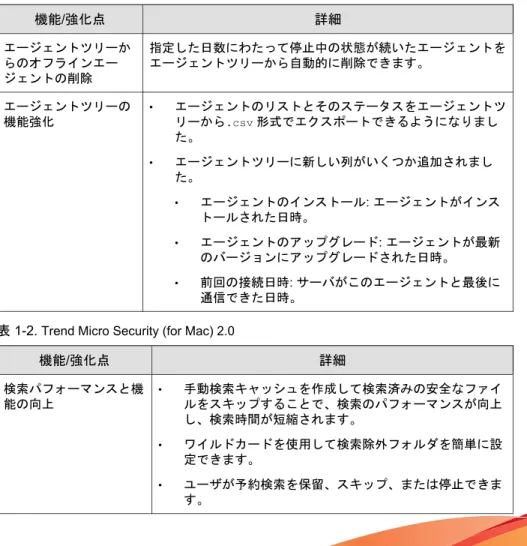
![図 3-4. [セキュリティリスクの検出 (Mac)] ウィジェット](https://thumb-ap.123doks.com/thumbv2/123deta/8524150.927580/43.757.155.679.216.345/図34セキュリティリスクの検出Macウィジェット.webp)